

Por Adela D. Louie, Última atualização: June 19, 2025
As reuniões online tornaram-se cada vez mais populares, à medida que a demanda por interação online cresceu devido à sua conveniência e praticidade. Com isso, os softwares de reunião online disponíveis no mercado estão se tornando cada vez mais acessíveis em termos de recursos relevantes, como anotações e gravações em tempo real. Embora algumas plataformas de gravação online ofereçam esses recursos úteis que ajudam positivamente seus usuários, existem algumas assinaturas pagas que são necessárias para usar os seguintes recursos, especialmente na gravação de reuniões online.
Com isso, um gravador de reuniões online tornou-se essencial quando você se concentra principalmente em reuniões virtuais. Além disso, um software de gravação de reuniões online oferece recursos que quebram o limite de permissão do anfitrião, permitindo apenas que ele grave a reunião, além de oferecer um limite de tempo livre para gravação.
A questão é: entre centenas de softwares de gravação de reuniões online disponíveis — tanto integrados quanto de terceiros — qual você escolheria? Este artigo aborda o gravador online ideal para você e discute detalhadamente cada etapa de como usá-lo.
Parte 1. Software integrado de gravação de reuniões on-lineParte 2. Software de gravação de reuniões on-line de terceirosConclusão
Zoom, Google Conheça, e o Skype são frequentemente as plataformas de reunião virtual mais comuns que a maioria das empresas utiliza atualmente. Nesse contexto, discutiremos os recursos de gravação dessa plataforma de reunião online que podem ajudar você a aprender como gravar sua reunião.
O aplicativo mais comum é o Zoom. É fácil de usar e permite gravar áudio e vídeo da reunião online em alta qualidade. As versões premium também utilizam a tecnologia de nuvem, que armazena a reunião gravada no sistema, economizando espaço de armazenamento. Ele também permite que você grave a reunião se você for o anfitrião ou se o anfitrião lhe tiver concedido a função.
No entanto, se isso não for um problema, aqui está como fazer gravar uma reunião online no Zoom:
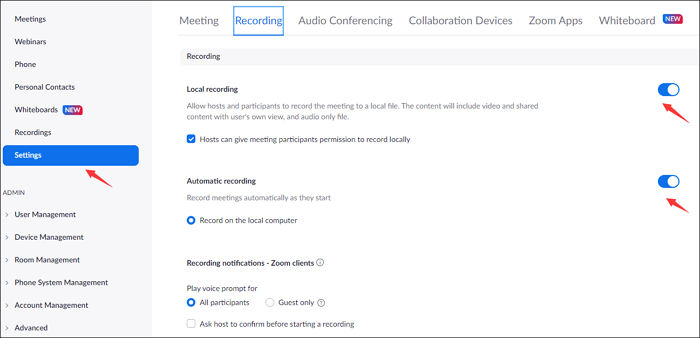
O Google Meet, também uma plataforma de reuniões online, oferece um gravador de reuniões online que auxilia nas suas tarefas de gravação. No entanto, ele tem limitações: pode durar apenas 60 minutos e são permitidos apenas 100 participantes. No entanto, esta plataforma possui integração com quadro branco, que pode ser maximizada com anotações, desfoque e personalização do fundo, redução de ruído de fundo, compartilhamento e anúncio automático de links de reuniões via Gmail.
Para utilizar o gravador de reuniões on-line integrado do Google Meet.
O Skype também é uma das famosas plataformas de reuniões online que oferece gravadores de reuniões online integrados, utilizados principalmente em ambientes de trabalho. Além disso, o aplicativo é facilmente acessível tanto em dispositivos móveis quanto em computadores desktop. Ele também oferece qualidade HD. chamadas de vídeo, compartilhamento de tela inteligente, legendas ao vivo e criptografia para maior privacidade. É fácil de usar tanto para o anfitrião quanto para os participantes e também oferece recursos de gravação para ambos.
Para usar o Skype como um gravador de reuniões online, siga as etapas abaixo.
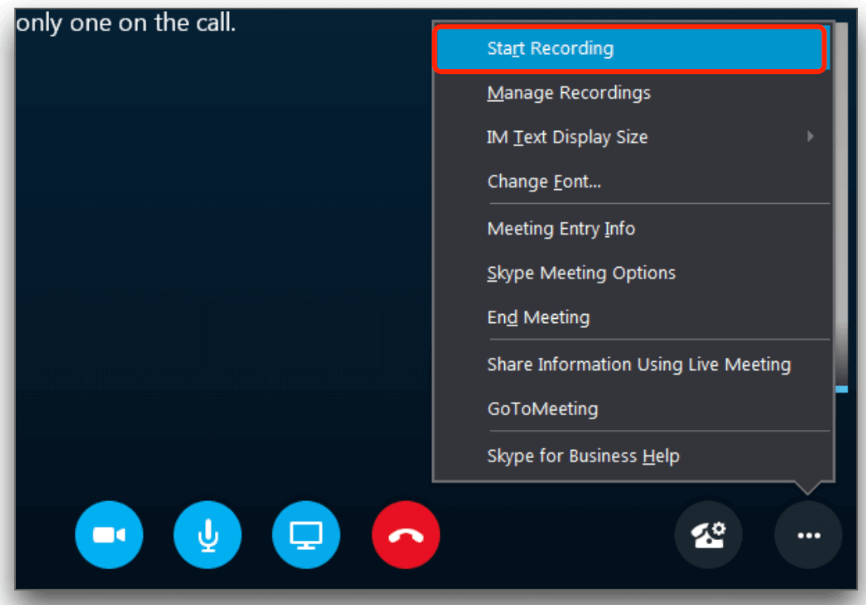
No entanto, ele não possui recursos adicionais como anotações em tempo real e tem limitações quando se trata de gravar reuniões on-line.
Devido a muitas inconsistências em relação aos gravadores de reuniões online integrados, os usuários optam por usar plataformas de gravação de terceiros para maximizar suas necessidades. Softwares de terceiros também oferecem recursos de gravação ilimitados em termos de duração e, frequentemente, oferecem recursos adicionais que são úteis principalmente na condução de reuniões online.
Alguns dos softwares que recomendamos foram Gravador de tela FoneDog, proporcionando gravação ilimitada a todos. Para prosseguir, vamos discutir cada um deles e como usá-los, bem como seus recursos adicionais que podem ajudar você a escolher o software de gravação de reuniões ideal para você.
Download grátis
Para Windows
Download grátis
Para Macs normais
Download grátis
Para M1, M2, M3
Se você procura um gravador online de terceiros que seja direto ao ponto e tenha uma interface amigável, capacidade de gravação ilimitada, sem atrasos, sem marcas d'água e ainda produzindo gravações de alta qualidade, o FoneDog Screen Recorder é ideal para você. Ele também vem com anotações em tempo real e pode gravar a webcam e a tela, simultaneamente ou separadamente.
Para usar o FoneDog Screen Recorder como um gravador de reuniões online, veja como.

Observação: Você também pode fazer anotações em tempo real clicando na barra de ferramentas flutuante e editar o resultado após a gravação. Além disso, o aplicativo também oferece recursos além da gravação de vídeo: áudio, gravação de webcam e captura de tela.
Para finalizar, apresentamos gravadores de reuniões online integrados, bem como um aplicativo de terceiros que pode ajudar você a decidir qual assinar, dependendo das suas necessidades. Isso traz diferentes prós e contras que influenciam sua escolha. Se você procura um gravador de reuniões online completo, talvez o FoneDog Screen Recorder seja ideal para você. Não perca nenhum detalhe da sua reunião com o FoneDog Screen Recorder.
Download grátis
Para Windows
Download grátis
Para Macs normais
Download grátis
Para M1, M2, M3
Deixe um comentário
Comentário
Screen Recorder
Poderoso software de gravação de tela para capturar sua tela com webcam e áudio.
Artigos Quentes
/
INTERESSANTEMAÇANTE
/
SIMPLESDIFÍCIL
Obrigada! Aqui estão suas escolhas:
Excelente
Classificação: 4.6 / 5 (com base em 103 classificações)